Umumnya, saran untuk menjaga keamanan akun Anda di internet adalah dengan menggunakan kata sandi yang unik, panjang, dan kuat. Ini adalah nasihat yang baik; Namun, otentikasi dua faktor atau 2FA adalah lapisan perlindungan ekstra untuk akun Anda, sehingga lebih kecil kemungkinannya untuk disusupi.
Sedikit tentang Otentikasi Dua Faktor
Otentikasi kata sandi berkisar pada konsep sesuatu yang Anda ketahui, dalam hal ini, kata sandi. Masalah dengan pendekatan ini adalah bahwa pengetahuan ini dapat diperoleh oleh orang lain; seringkali, ini terjadi melalui pelanggaran data atau karena orang cenderung memilih kata sandi yang lemah.
Otentikasi 2FA menggunakan sesuatu yang Anda ketahui dan sesuatu yang Anda miliki, umumnya kata sandi dan ponsel Anda. Dengan meminta kata sandi, Anda masih memiliki perlindungan dari pengetahuan itu, yang mencegah seseorang yang mencuri atau menemukan ponsel Anda memiliki akses ke semua akun Anda. Menggunakan telepon atau token autentikator, identitas Anda juga diverifikasi oleh fakta bahwa Anda memiliki perangkat Anda.
Pendekatan dari sesuatu yang Anda ketahui dan sesuatu yang Anda miliki secara signifikan lebih aman daripada konsep itu sendiri. Ini karena menambahkan komplikasi yang signifikan untuk setiap aktor tidak sah yang mencoba untuk mendapatkan akses ke akun Anda. Misalnya, jika seseorang menebak atau menemukan kata sandi Anda, mereka masih perlu mengakses perangkat Anda. Atau, jika seseorang mencuri ponsel Anda, mereka masih memerlukan kata sandi Anda untuk dapat masuk. Biasanya jenis orang yang akan atau dapat berada dalam posisi untuk melakukan yang satu tidak dapat melakukan yang lain dengan mudah.
Biasanya, ada tiga metode 2FA: SMS, aplikasi authenticator, dan token authenticator. Dengan SMS, kode satu kali, dan terbatas waktu dikirim melalui SMS ke nomor ponsel Anda yang dikonfirmasi dan harus dimasukkan untuk masuk. Dengan aplikasi autentikator, Anda mendapatkan kode serupa yang Anda perlukan untuk memasukkan atau menyetujui pemberitahuan push, tergantung pada aplikasinya. Token otentikasi memiliki generator nomor berbasis waktu; Anda hanya perlu mengirimkan nomor saat ini untuk mendapatkan akses ke akun Anda.
Cara Mengaktifkan Verifikasi Dua Faktor di Slack
Slack mendukung penggunaan otentikasi aplikasi SMS dan autentikator. Untuk mengaktifkan keduanya, Anda harus masuk ke pengaturan akun Anda. Klik gambar profil Anda di sudut kanan atas, lalu klik "Lihat profil."
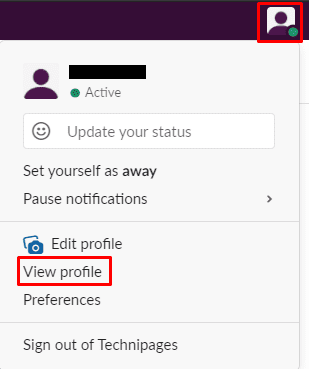
Di profil Anda, klik ikon titik tiga berlabel "Lainnya." Kemudian klik "Pengaturan akun" di menu tarik-turun.
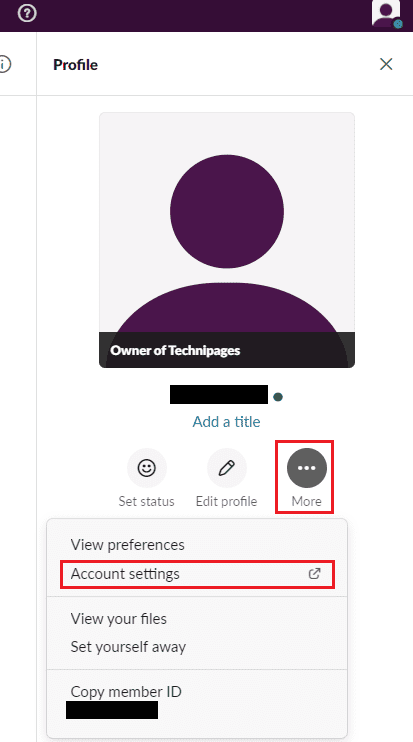
Di pengaturan akun, klik "Perluas" di bidang "Otentikasi dua faktor". Klik "Siapkan otentikasi dua faktor."
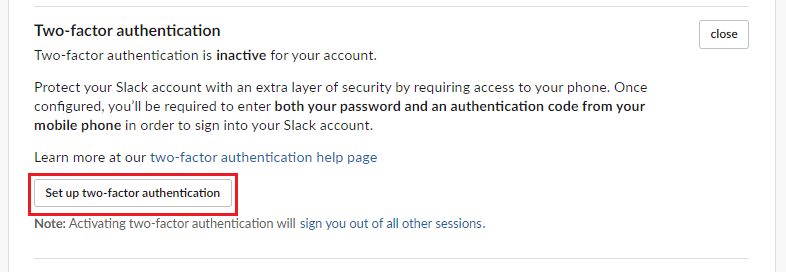
Masukkan kata sandi Anda untuk mengonfirmasi kepemilikan akun. Kemudian pilih apakah Anda ingin menggunakan SMS atau aplikasi autentikator.
Tip: Jika Anda ingin menggunakan aplikasi autentikator, Anda harus menginstalnya di ponsel Anda pada atau sebelum titik ini. Slack menyarankan aplikasi autentikator berikut, meskipun yang lain mungkin juga berfungsi.
- iPhone: Google Authenticator, Duo Ponsel, 1Kata Sandi, Authy, Microsoft Authenticator
- Android: Google Authenticator, Duo Ponsel, 1Kata Sandi, Authy, Microsoft Authenticator
- Windows Phone: Duo Ponsel
Jika Anda menggunakan aplikasi, ikuti proses untuk menambahkan akun baru ke aplikasi. Setelah Anda siap, pindai kode QR di layar Anda dengan kamera ponsel Anda untuk terhubung, masukkan kode konfirmasi enam digit, dan klik "Verifikasi kode."
Jika Anda lebih suka menggunakan SMS, pilih negara Anda dari daftar. Masukkan nomor telepon Anda, termasuk kode negara atau wilayah negara yang berlaku. Masukkan kode konfirmasi enam digit yang Anda terima melalui teks, lalu klik "Verifikasi kode"
Kesimpulan."
Tip: Jika Anda adalah anggota dari beberapa ruang kerja, Anda harus mengonfigurasi 2FA secara independen untuk setiap ruang kerja karena diperlakukan sebagai akun terpisah.
Catatan: Anda harus mencadangkan “Kode cadangan” yang Anda terima dengan aman karena kode ini dapat digunakan sekali setiap kali Anda kehilangan akses ke perangkat Anda. Jika Anda kehilangan perangkat dan kode cadangan, Anda perlu meminta admin atau pemilik ruang kerja untuk menghapus 2FA dari akun Anda.
2FA adalah alat keamanan yang kuat yang dirancang untuk meningkatkan tingkat keamanan akun secara signifikan. Dengan mengikuti langkah-langkah dalam panduan ini, Anda dapat mengonfigurasi 2FA untuk diterapkan ke akun Slack Anda.